 电信下载
联通下载
移动下载
电信下载
联通下载
移动下载
MotionPro全新版v1.2.16官方版
- 支持:pc
- 大小:52.25MB
- 开发:MotionPro全新版v1.2.16官方版
- 分 类:网络软件
- 下载量:176次
- 发 布:2024-09-24
#MotionPro全新版v1.2.16官方版简介
MotionPro全新版是一个日常专业的网络安全工具,这个网络安全工具能为用户提供应用级和设备级的3层SSL,能有效加强用户的电脑网络安全,另外该软件还为用户准备了丰富的认证方式,能支持Radius、Ldap、SMX等多种认证方式,可以为更多用户提供更便利的认证服务!除此之外,MotionPro全新版华能为用户提供高效的数据传输和灵活的配置选项等等,该软件还有很多软件优势等您下载后使用体验!


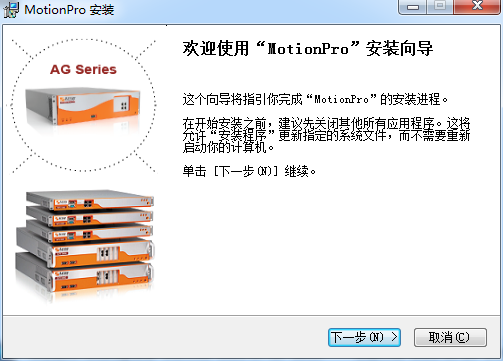
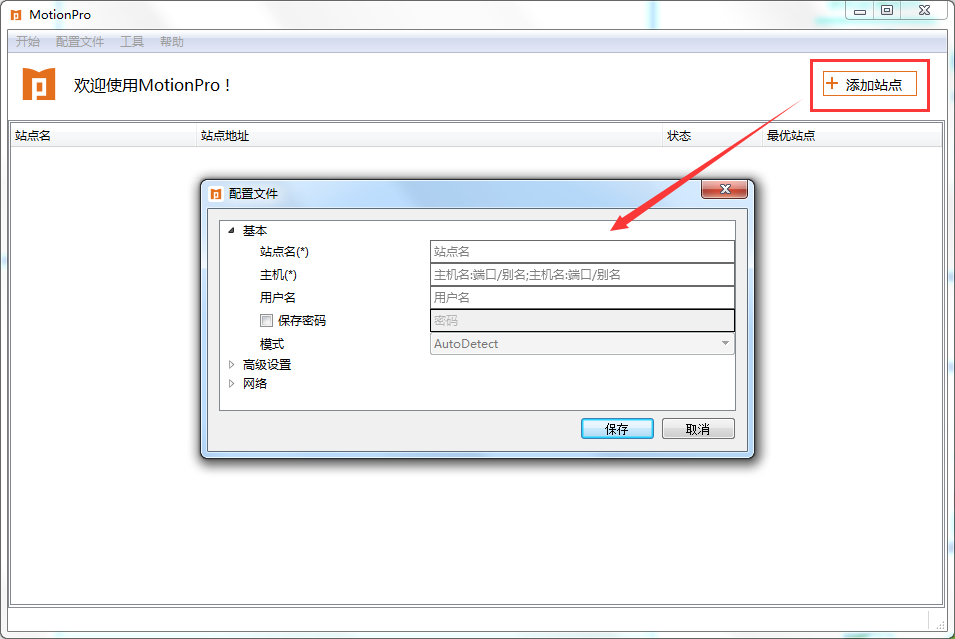 3将站点相关信息填入,并点击保存
3将站点相关信息填入,并点击保存
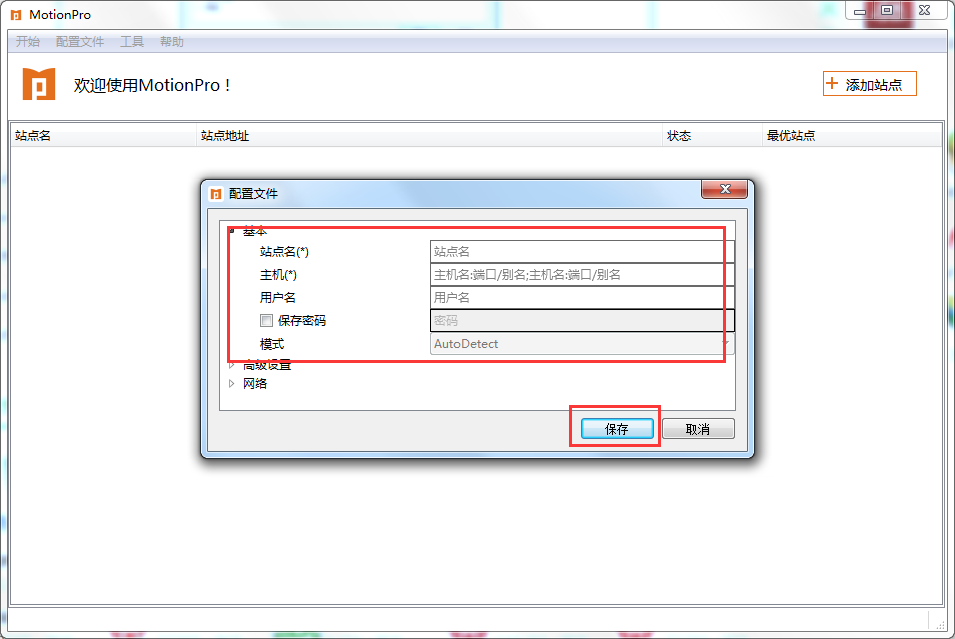 4回到motionpro主界面,双击刚刚创建好的连接
5这时用户可以关闭motionpro主窗口,在任务栏里能看到红
与windows版客户端相同,该版本motionpro客户端支持自动重连接,相应的的红A 在中断重连时会变成黄A。
6直接点击红A,对连接状态进行操作。
4回到motionpro主界面,双击刚刚创建好的连接
5这时用户可以关闭motionpro主窗口,在任务栏里能看到红
与windows版客户端相同,该版本motionpro客户端支持自动重连接,相应的的红A 在中断重连时会变成黄A。
6直接点击红A,对连接状态进行操作。


MotionPro操作方法
Windows环境下的安装和使用方法 下载Windows操作系统对应的MotionPro客户端,下载地址:https://client.arraynetworks.com.cn:8080/zh/troubleshooting。 解压文件,右击MotionProSetup,以管理员身份运行,然后按向导进行安装。 安装完成后,打开软件,点击“配置文件”>“增加”。 按提示填写配置文件信息,包括站点名、主机、用户名和密码。 双击建好的站点,输入短信验证码,点击“提交”。 状态为“已连接”时,表示VPN成功登录,可以直接访问校内资源系统。 MacOS环境下的安装和使用方法 在App Store中搜索“MotionPro Plus”,下载并安装。 打开应用,点击“配置”,按提示设置账户信息,包括网关、用户名和密码。 存储配置后点击登录,右上角显示VPN字样时,说明连接成功,可以使用浏览器访问校内资源。 Android环境下的安装和使用方法 在安卓手机应用商店(如360手机助手、小米应用商店等)搜索“MotionPro”,下载并安装。 打开应用,点击“+”添加网关,填写网关信息并保存。 点击登录,输入用户名和密码(与校园门户一致),点击登录。 出现已连接状态时,表示连接成功,可以通过浏览器访问校内资源。 iOS环境下的安装和使用方法 在App Store中搜索“MotionPro”并下载安装。 打开应用,点击“+”添加网关,填写网关信息并保存。 点击登录,输入用户名和密码(与校园门户一致),点击登录。 出现已连接状态时,表示连接成功,可以通过浏览器访问校内资源。
MotionPro添加网关方法
Windows/MacOS系统: 下载并安装MotionPro软件。 打开MotionPro,点击“添加”或“+”按钮。 输入网关地址、用户名和密码,保存配置。 点击登录,连接成功后即可访问校内资源。 iOS设备: 在App Store中搜索并下载MotionPro。 打开MotionPro,点击“添加”或“+”按钮。 输入网关地址、用户名和密码,保存配置。 点击登录,连接成功后即可访问校内资源。 不同设备上的具体操作步骤 Windows/MacOS系统: 下载MotionPro软件,安装并打开。 点击“添加”或“+”按钮,输入网关地址、用户名和密码。 点击登录,连接成功后即可访问校内资源。 iOS设备: 在App Store中搜索并下载MotionPro。 打开MotionPro,点击“添加”或“+”按钮。 输入网关地址、用户名和密码。 点击登录,连接成功后即可访问校内资源。 常见问题解决方法 连接失败:检查网络设置,确保VPN客户端允许使用无线网络和蜂窝数据。 服务器不可达:检查网络连接,确保服务器地址正确无误。 账户密码错误:确认输入的用户名和密码正确,与学校信息门户系统一致。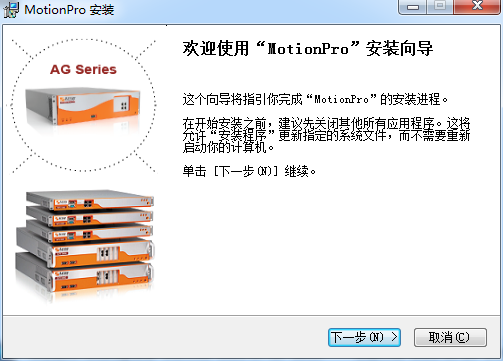
MotionPro使用方法
1启动motionpro,并打开 2在打开的界面中选择添加站点,进入图示界面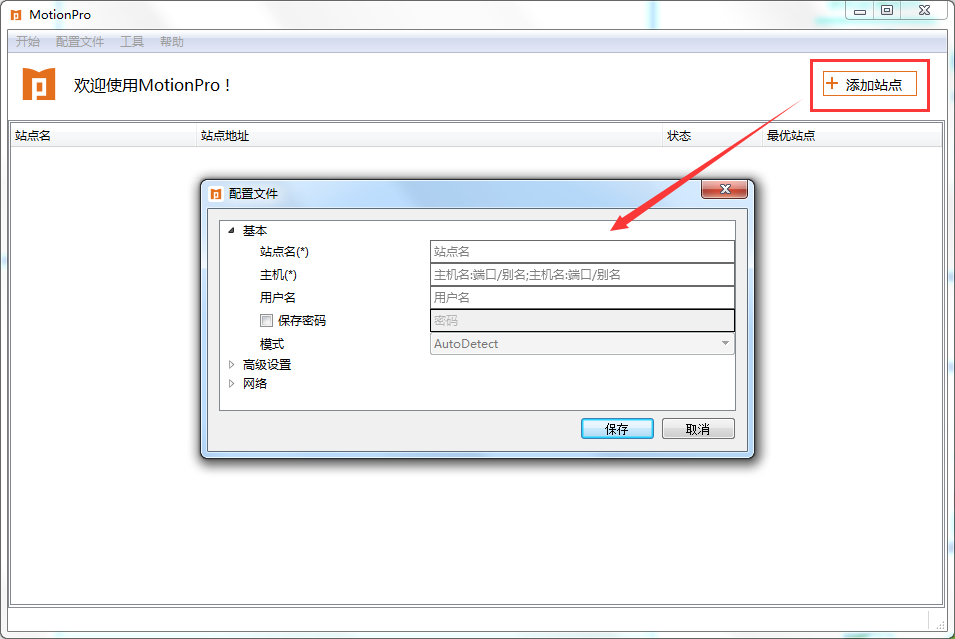 3将站点相关信息填入,并点击保存
3将站点相关信息填入,并点击保存
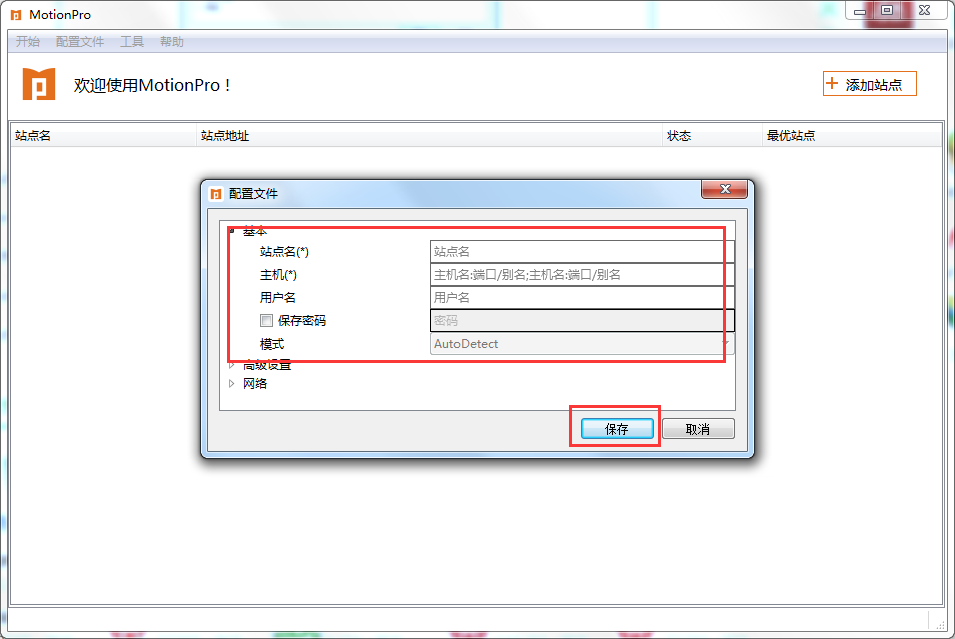 4回到motionpro主界面,双击刚刚创建好的连接
5这时用户可以关闭motionpro主窗口,在任务栏里能看到红
与windows版客户端相同,该版本motionpro客户端支持自动重连接,相应的的红A 在中断重连时会变成黄A。
6直接点击红A,对连接状态进行操作。
4回到motionpro主界面,双击刚刚创建好的连接
5这时用户可以关闭motionpro主窗口,在任务栏里能看到红
与windows版客户端相同,该版本motionpro客户端支持自动重连接,相应的的红A 在中断重连时会变成黄A。
6直接点击红A,对连接状态进行操作。

MotionPro软件特色
提供应用级网络,以及设备级的3层网络,更好的保护网络安全。 支持Radius,Ldap,SMX,证书等多种认证方式。 支持访问Web,远程桌面等企业内网资源。 提供企业级移动应用商店,便于企业内部发布移动应用。 提供MDM功能,更好的保障企业移动设备的安全。#MotionPro全新版v1.2.16官方版截图
版权声明:所有内容均来自网络,已检测功能安全实用性,转载时请以链接形式注明文章出处。









评论列表 (0)